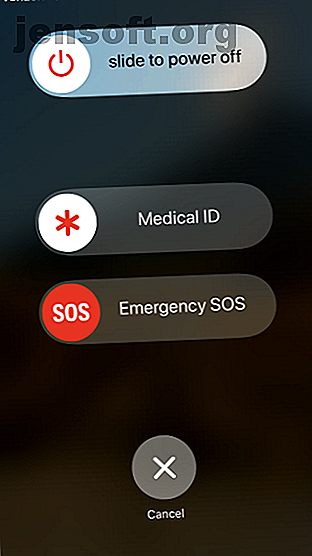
IPhone-en din kan redde livet: 6 iPhone-nødfunksjoner
Annonse
Å være forberedt kan gjøre en potensielt forferdelig situasjon mye mer håndterbar. Hvis du har en iPhone i lommen, er du allerede godt forberedt på flere forskjellige katastrofer.
Telefonen har flere overlevelsesverktøy enn en sveitsisk hærskniv, men du bør bruke dem. Få deg ut av papirstopp med iPhone og disse seks livreddende funksjonene.
1. Nød SOS


Hvis du er i en livstruende situasjon, kan du bruke telefonen til å hemmelig ringe nødetater i ditt område. Uten å ta telefonen ut av lommen, kan du ringe 911 og informere nødkontakten om stedet ditt. Nummeret telefonen din vil ringe tilpasser seg automatisk til lokalområdet.
Slik fungerer det:
- På en iPhone 8 eller nyere, aktiv Emergency SOS ved å trykke og holde inne sideknappen og en av volumknappene til Emergency SOS-glidebryteren vises, og dra deretter glidebryteren for å ringe. Hvis du fortsetter å holde knappene nede, vil et høyt varsel spille av, og iPhone-en vil ringe automatisk.
- De med en iPhone 7 og tidligere bør raskt trykke på side- eller toppknappen fem ganger, og den samme skjermen vil vises.
- Hvis du har angitt en nødkontakt valgt i Innstillinger> Emergency SOS, vil iPhone automatisk sende den kontakten en tekstmelding med din nåværende plassering. Hvis posisjonen din endres, vil kontakten din få en oppdatering.
Uansett hvilken situasjon du befinner deg i, så lenge du har en hånd fri, lar din iPhone deg kontakte de relevante myndighetene.
2. Medisinsk ID
Medisinsk ID lagrer din kritiske medisinske informasjon for enkel tilgang hvis du tilfeldigvis blir arbeidsufør. Den samme skjermen som viser Emergency SOS, vil også vise din medisinske ID. Du kan vise slik informasjon som fødselsdato, vekt og høyde.
I tillegg kan du liste opp mer medisinsk kritisk informasjon som blodtypen din, enten du er en organdonor eller ikke, og eventuelle medisinske tilstander, allergier eller medisiner du tar.
Du kan sette opp medisinsk ID på din iPhone i tilfelle nødsituasjoner: Slik konfigurerer du medisinsk ID på din iPhone nå i tilfelle nødsituasjon: Slik konfigurerer du medisinsk ID på din iPhone. Nå kan din iPhones medisinske ID-funksjon redde livet ditt i en nødsituasjon. Her er hva du bør vite om denne funksjonen, og hvordan du konfigurerer den nå. Les mer, og til og med har den informasjonen vist på Apple Watch.
3. Kompass


IPhone-en din kan være nyttig både i nødstilfeller og i urbane omgivelser. Neste gang du går tapt i skogen, ta ut telefonen og åpne Compass-appen.
Compass-appen har vært en del av iOS i mange år, men den er ofte glemt blant de mange andre verktøyene som følger med din iPhone. Den bruker en magnetometerbrikke for å avkjenne jordas magnetfelt. Dette er avgjørende, fordi det betyr at du kan bruke den offline. Imidlertid kan nøyaktigheten øke når den kan bruke GPS.
Kompass fungerer best når du holder telefonen flat mens du bruker den. Bruk deretter de orienteringstimene på barneskolen for å komme deg ut av skogen når du ikke har service.
Du kan bare orientere deg via sant nord hvis du har plasseringstjenester aktivert og er online. Uten det bruker du magnetisk nord, akkurat som pionerene gjorde.
4. Talememoer og iCloud
Hvis du noen gang befinner deg i den endelige handlingen av en filmfilm, der du trenger å spille inn en samtale om kritisk intel og deretter få det til et møte, lar Voice Memos deg synkronisere øyeblikkelig med alle enhetene dine via iCloud.
Alt du trenger å gjøre er å gå til Innstillinger> iCloud, bla ned og slå talememoene på. Når du har gjort det, slå på Mac-en eller andre iCloud-aktiverte enheter, sjekk iCloud-innstillingene for å være sikker på at du er logget inn, og åpne talememoer der også.
Få utnyttelsen du trenger ved å la datamaskinen ligge hjemme eller et annet fjerntliggende sted. Så snart du er ferdig med innspillingen, synkroniseres stemmememo med den andre enheten og lagres der.
5. Google Maps (frakoblet)


Når du er på en biltur i et ukjent område, er et kart viktig. Men fysiske kart i disse dager er få og langt mellom. Alle bruker Google Maps uansett, men hva skjer når du er 50 kilometer ute i ørkenen, treffer en gaffel i veien og så innser at du ikke har noen tjeneste?
Heldigvis kan du laste ned kart på Google Maps for offline bruk.
Å gjøre dette, åpne Google Maps og gå til området du vil laste ned. Trykk på de tre horisontale linjene ved siden av søkefeltet. Trykk deretter på Offline Maps . Velg Egendefinert kart, marker området du vil lagre, og velg Last ned . Kart kan ta opptil 500 MB plass.
Det er klart at du må gjøre dette på forhånd, mens du fremdeles har service. Men når du har lagret et område, vil det forbli på telefonen selv om du ikke er frakoblet. Bare husk at de utløper så ofte hvis du ikke oppdaterer dem.
Fordi GPS ikke er avhengig av mobiltjeneste, kan din iPhone koble seg til GPS når du er frakoblet. Når dette sporer din beliggenhet, betyr dette at du faktisk ikke trenger å være i stand til å finne deg selv på kartet. Bare legg instruksjonene dine som normalt.
6. Finn vennene mine
Hvis du er på vei inn i en farlig situasjon, kan du holde dine venner og kjære stadig informert om hvor du befinner deg. Find My Friends er en innebygd app som lar deg spore vennenes beliggenhet og til og med motta varsler når de forlater eller ankommer et sted.
For å legge til en venn, kobler du til dem ved å bruke Airdrop Hva er Airdrop? Hvordan dele filer mellom iOS og Mac Hva er Airdrop? Hvordan dele filer mellom iOS og Mac Apples AirDrop er en praktisk tjeneste som lar deg overføre filer mellom Mac og iOS-enheter. Slik bruker du det. Les mer hvis du er i samme fysiske område, eller send dem en e-postforespørsel ved å gå til Finn mine venner> Legg til . Når du er tilkoblet, kan du velge å dele posisjonen din med noen av vennene dine. Bruk den til å spore dem eller la dem spore deg, uansett hvor du går.
Du kan også gi dem beskjed når du har reist eller kommet et sted. Velg navnet på kontakten din, trykk på Mer- knappen og deretter Varsle . Med Finn mine venner vil du aldri gå inn i en situasjon uten sikkerhetskopi igjen.
Overlev i nødstilfeller
Med disse appene har du et ben opp mot forskjellige nødssituasjoner. Husk dem og sørg for at de alle er aktive, så du er forberedt på forhånd.
Dette er ikke de eneste overlevelsesverktøyene for din mobile enhet. Se hvordan du får nødvarsler på telefonen Hvordan få øyeblikkelige nødvarsler på din telefon og PC Hvordan få øyeblikkelige nødvarsler på telefonen og PC Vil du få nødvarsler for hendelser som ekstremvær og reisevarsler? Slik får du dem på din telefon og PC. Les mer for mer. Og hvis du bruker Android også, kan du se på offline-apper for å overleve utendørs.
Utforsk mer om: Nød, iPhone-tips, Survival Technology.

